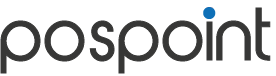<- База знаний
Склад
Раздел «Склад» предназначен для управления товарными остатками, учёта закупок, перемещений между складами, списаний и проведения инвентаризаций. Он помогает контролировать наличие товаров и анализировать движение позиций.
Склад
Раздел «Склад» предназначен для управления товарными остатками, учёта закупок, перемещений между складами, списаний и проведения инвентаризаций. Он помогает контролировать наличие товаров и анализировать движение позиций.
Основные разделы и действия:
Остатки
- В подразделе «Остатки» отображаются все товары и их текущее количество.
- Для каждой позиции указываются: количество, закупочная цена и общая стоимость.
👉 Отображаются остатки только того склада, который привязан к вашей кассе.
Закуп
- Для добавления новых поступлений перейдите в подраздел «Закуп».
- Укажите:
- Номер и дату документа
- В поисковой строке найдите закупаемые товары (в документ можно добавить только товары из каталога).
- Укажите количество и цену закупа.
- Если включён партийный учёт или учёт по срокам годности (актуально для аптек), дополнительно укажите серию партии и срок годности.
- Нажмите «Оформить закупку». После проведения документа остатки на складе увеличиваются.
Перемещение товаров
- Используется для перемещения позиций между складами.
- Укажите склад-получатель (куда перемещаются товары)
- Выберите товары и количество к перемещению.
- После проведения документа остатки уменьшаются на складе-отправителе и увеличиваются на складе-получателе.
Списание
Используется, если товар испорчен, повреждён, утрачен или имеет истёкший срок годности.
- В документе «Списание» укажите причину списания (например: «Истёк срок годности»)
- Товары и количество
- После проведения документа остатки на складе уменьшаются.
Инвентаризация
- Позволяет сверить фактическое наличие товаров с данными системы.
- Для проведения:
2. Добавьте товары вручную через поиск или используйте функцию «Автозаполнение» (автоматически подтянет все товары с остатками).
3. Укажите фактическое количество (можно сканировать штрихкод).
4. Если поле «Фактическое количество» оставить пустым — пересчёт по данной позиции не производится.
5. Нажмите «Провести». Система автоматически скорректирует остатки.
Лог операций
- В разделе «Операции» доступен журнал всех операций: закупки, перемещения, списания, инвентаризации.
- Для каждой записи фиксируется: дата, склад, товар, количество и сумма.
- Можно фильтровать по дате и типу движения.
- Это обеспечивает прозрачность учёта и контроль работы сотрудников.
Частые ошибки и как их избежать
❌ Ошибка: «Товар не найден при добавлении в документ»
👉 Проверьте, добавлен ли товар в каталог и активен ли он.
❌ Ошибка: «Невозможно провести перемещение»
👉 Убедитесь, что на складе-отправителе достаточно остатка.
❌ Ошибка: «Товар не найден при добавлении в документ»
👉 Проверьте, добавлен ли товар в каталог и активен ли он.
❌ Ошибка: «Невозможно провести перемещение»
👉 Убедитесь, что на складе-отправителе достаточно остатка.